اتصال سرور به شبکه یکی از مراحل کلیدی راه اندازی زیرساخت IT است که مستقیما بر امنیت، سرعت و پایداری خدمات آنلاین شما تأثیر می گذارد. بسیاری از مشکلات شبکه ای یا عدم دسترسی به سرور، ناشی از تنظیمات نادرست یا اتصالات ناقص هستند. در این مقاله، به زبان ساده و عملی، مراحل اتصال سرور به شبکه را بررسی می کنیم. اگر قصد خرید سرور اچ پی یا راه اندازی شبکه ای حرفه ای دارید، این مقاله دقیقاً برای شماست.
انتخاب بستر ارتباطی مناسب برای اتصال سرور به شبکه (LAN، WAN یا Wi-Fi؟)
یکی از نخستین و مهم ترین تصمیماتی که هنگام اتصال سرور به شبکه باید بگیرید، انتخاب نوع بستر ارتباطی است. این انتخاب مستقیماً بر سرعت، امنیت، هزینه ها و کیفیت عملکرد سرور تأثیرگذار خواهد بود. در ادامه، هر یک از گزینه های رایج را بررسی می کنیم:
- LAN (شبکه محلی): بهترین و پرکاربردترین گزینه برای اتصال سرور در محیط های داخلی سازمانی یا دیتاسنتری است. LAN با استفاده از کابل های شبکه استاندارد (مانند Cat6، Cat6a یا Cat7) و سوئیچ های مدیریتی یا غیرمدیریتی، امکان انتقال داده ها را با سرعت بسیار بالا (۱ یا ۱۰ گیگابیت بر ثانیه) فراهم می کند. این روش نه تنها از لحاظ سرعت، بلکه از نظر پایداری و امنیت نیز بهترین انتخاب است. اتصال سرور به شبکه از طریق LAN تضمین می کند که ارتباطات داخلی بدون تأخیر و با حداقل نویز انجام شوند.
- WAN (شبکه گسترده): زمانی کاربرد دارد که چند مکان جغرافیایی مختلف (مانند شعبات مختلف یک شرکت) نیاز به اتصال به یک شبکه مرکزی دارند. در این حالت، سرورها از طریق بستر اینترنت یا خطوط اختصاصی مانند MPLS به هم متصل می شوند. مزیت اصلی WAN در گستردگی آن است، اما باید توجه داشت که تنظیمات آن پیچیده تر است و نیاز به تجهیزات حرفه ای مانند روترهای سازمانی، فایروال های پیشرفته و راهکارهای امنیتی مانند VPN دارد. اگرچه این روش هزینه برتر از LAN است، اما در پروژه های بزرگ و توزیع شده، تنها راه حل عملی محسوب می شود.
- Wi-Fi: استفاده از Wi-Fi برای اتصال سرور به شبکه از دید فنی توصیه نمی شود، چرا که بی ثباتی، نویزپذیری، کاهش سرعت و امنیت پایین از جمله مشکلات رایج آن هستند. اگرچه برخی از سرورهای جدید ممکن است امکان اتصال بی سیم را داشته باشند، اما در محیط های واقعی و تولیدی، این روش بیشتر به عنوان راه حل موقت مطرح است و نه یک گزینه دائمی و قابل اعتماد..
چه قطعاتی برای اتصال سرور لازم است؟
- کارت شبکه (NIC): اکثر سرورها مانند HPE ProLiant دارای کارت شبکه داخلی هستند.
- سوئیچ یا روتر شبکه
- کابل شبکه استاندارد
اگر سرور شما کارت شبکه ندارد یا قصد ارتقای سرعت شبکه را دارید، بهتر است در هنگام خرید سرور استوک اچ پی، مدلی با پورت های شبکه ۱۰ گیگابیتی تهیه کنید.
اتصال فیزیکی سرور به شبکه
پس از انتخاب بستر ارتباطی مناسب، گام بعدی در فرآیند اتصال سرور به شبکه، برقراری اتصال فیزیکی بین سرور و تجهیزات شبکه مانند سوئیچ یا مودم است. این مرحله اگرچه ساده به نظر می رسد، اما در عمل پایه گذار ارتباط موفق یا ناموفق بین سرور و سایر اجزای شبکه خواهد بود. دقت در صحت اتصالات و کیفیت تجهیزات مورد استفاده، نقش مهمی در کاهش قطعی ها و افزایش پایداری دارد. مراحل زیر را دنبال کنید:
- بررسی سلامت کابل شبکه: از کابل شبکه استاندارد (مانند Cat6) بدون شکستگی یا قطعی استفاده کنید.
- اتصال کابل به پورت شبکه سرور: یک سر کابل را به کارت شبکه (NIC) سرور متصل نمایید.
- اتصال سر دیگر کابل به سوئیچ یا مودم: پورت مناسب و فعال روی سوئیچ یا روتر را انتخاب کنید.
- بررسی روشن بودن سوئیچ: اطمینان حاصل کنید که سوئیچ یا مودم روشن و سالم است.
- بررسی چراغ وضعیت پورت شبکه: در سرورهای HPE، روشن شدن چراغ سبز کنار پورت شبکه نشان دهنده اتصال موفق است.
توجه: در سرورهای HPE، با روشن شدن چراغ سبز کنار پورت شبکه، اتصال فیزیکی برقرار است.
جهت خواندن مقاله سوئیچ سیسکو چیست؟ بررسی تا خرید سوئیچ Cisco، در این قسمت کلیک کنید.
پیکربندی IP و تنظیمات شبکه
پس از اتصال فیزیکی سرور، گام بعدی در فرآیند اتصال سرور به شبکه، تنظیم آدرس IP است. این آدرس مشخص می کند که سرور چگونه با سایر تجهیزات شبکه ارتباط برقرار می کند.
انواع روش های اختصاص IP
- IP استاتیک (Static):
آدرس IP به صورت دستی تنظیم می شود و ثابت باقی می ماند. این روش برای سرورها توصیه می شود چون از تغییر ناگهانی IP و قطع ارتباط جلوگیری می کند.
- IP داینامیک (DHCP):
آدرس IP به صورت خودکار توسط مودم یا DHCP سرور اختصاص داده می شود. استفاده از این روش در سرورها مناسب نیست چون IP ممکن است تغییر کند.
مراحل تنظیم IP استاتیک در ویندوز سرور
- وارد Control Panel شوید و به بخش Network and Sharing Center بروید.
- روی آداپتور شبکه فعال کلیک کرده و گزینه Properties را انتخاب کنید.
- در لیست تنظیمات، روی Internet Protocol Version 4 (TCP/IPv4) دابل کلیک کنید.
- گزینه Use the following IP address را فعال کرده و IP، Subnet Mask و Default Gateway مورد نظر را وارد نمایید.
- تنظیمات را ذخیره کرده و از شبکه تست اتصال بگیرید.
تست اتصال و تشخیص خطا
پس از انجام تنظیمات IP، برای اطمینان از موفقیت آمیز بودن اتصال سرور به شبکه، باید ارتباط سرور را تست و بررسی کنید. مراحل زیر را دنبال نمایید:
1. استفاده از دستور ping
از طریق Command Prompt، ارتباط سرور با سایر دستگاه ها یا روتر را بررسی کنید:
bash
ping 192.168.1.1
اگر پاسخ دریافت شد، اتصال برقرار است.
2. بررسی دسترسی به اینترنت
اگر سرور باید به اینترنت متصل باشد، یک سایت را پینگ کنید:
bash
ping google.com
3. تست دسترسی از سایر دستگاه ها
با استفاده از آی پی سرور، از یک سیستم دیگر در همان شبکه سعی کنید به سرور متصل شوید (از طریق Remote Desktop، SSH یا مرورگر وب در صورت وجود سرویس).
4. بررسی آدرس IP فعلی
برای اطمینان از اعمال صحیح تنظیمات، دستور ipconfig را در CMD اجرا کنید و مطمئن شوید IP تنظیم شده نمایش داده می شود.
در صورت عدم پاسخ از ping، کابل شبکه، تنظیمات فایروال یا IP را بررسی کنید.
تنظیمات فایروال و امنیت شبکه
تنظیم فایروال یکی از ضروری ترین مراحل در اتصال سرور به شبکه است. بدون پیکربندی صحیح، سرور به راحتی در معرض نفوذ، حملات سایبری و دسترسی های غیرمجاز قرار می گیرد. برای محافظت از سرور، اقدامات زیر را انجام دهید:
1. بستن پورت های غیرضروری
فقط پورت هایی که واقعاً مورد نیاز هستند را باز بگذارید. پورت های باز اضافی، نقاط آسیب پذیری ایجاد می کنند.
2. باز گذاشتن پورت های ضروری
پورت های رایج مثل:
- 80 برای HTTP
- 443 برای HTTPS
3. در صورت استفاده از دسترسی ریموت
- 3389 برای Remote Desktop
- 22 برای SSH (در سرورهای لینوکس)
4. استفاده از ابزار امنیتی داخلی ویندوز
از نرم افزار Windows Defender Firewall with Advanced Security برای ساخت Ruleهای دقیق و محدود کردن دسترسی ها استفاده کنید.
5. فعال سازی فیلترهای ورودی و خروجی
مشخص کنید که چه ترافیکی مجاز به ورود یا خروج از سرور است. این کار به کاهش ریسک نفوذ کمک می کند.
پیشنهاد امنیتی: در صورت امکان، آی پی های مجاز را در فایروال تعریف کرده و دسترسی عمومی را محدود نمایید.
معرفی ابزارهای مفید برای مدیریت شبکه سرور
پس از برقراری اتصال و انجام تنظیمات لازم، استفاده از ابزارهای تخصصی به شما کمک می کند وضعیت شبکه سرور را به صورت دقیق پایش و مدیریت کنید. این ابزارها به ویژه برای شناسایی مشکلات ارتباطی، بررسی امنیت و مدیریت عملکرد سرور در بستر شبکه بسیار مؤثر هستند. در ادامه، چند ابزار کاربردی در این زمینه معرفی می شود:
- Wireshark: یک نرم افزار تحلیلگر بسته های شبکه (Packet Sniffer) است که ترافیک ورودی و خروجی سرور را با جزئیات کامل نمایش می دهد. این ابزار برای بررسی دقیق پروتکل ها، شناسایی اختلالات شبکه و تحلیل امنیتی بسیار مفید است.
- PuTTY: یکی از پرکاربردترین ابزارها برای اتصال از راه دور به سرورهای لینوکس از طریق پروتکل SSH است. PuTTY امکان مدیریت سرور از طریق خط فرمان را فراهم می کند و برای ادمین های شبکه ضروری است.
- Advanced IP Scanner یا Angry IP Scanner: این ابزارها برای اسکن و شناسایی دستگاه های متصل به شبکه استفاده می شوند. می توانید از آن ها برای بررسی آدرس های IP فعال، وضعیت اتصال دستگاه ها، و حتی تشخیص IP سرور پس از DHCP استفاده کنید.
نکته: اگر در حال بررسی یا خرید رم سرور اچ پی هستید، مطمئن شوید رم انتخابی از قابلیت های شبکه محور و مجازی سازی (مانند پشتیبانی از Hyper-V یا VMware) پشتیبانی کامل داشته باشد تا در عملکرد شبکه نیز تأثیر مثبتی داشته باشد.
نکات مهم و اشتباهات رایج در اتصال سرور به شبکه
برای اینکه فرآیند اتصال سرور به شبکه به صورت پایدار و بدون مشکل پیش برود، لازم است از اشتباهات رایج پرهیز کنید. یکی از شایع ترین مشکلات استفاده از IP تکراری در شبکه است که باعث اختلال در ارتباط و ناپایداری می شود. همچنین به روزرسانی نکردن درایور کارت شبکه می تواند باعث کاهش عملکرد و حتی عدم شناسایی صحیح سخت افزار شود، پس حتماً آخرین نسخه درایورها را نصب کنید.
تنظیمات DNS و Gateway از موارد کلیدی در پیکربندی شبکه سرور هستند که در صورت نادرست بودن، باعث مشکلات اتصال به منابع داخلی و اینترنت می شوند. در نهایت، همیشه قبل از بهره برداری عملیاتی، تست اتصال و عملکرد شبکه را انجام دهید تا از صحت تنظیمات اطمینان حاصل کنید.
با رعایت این نکات، می توانید از مشکلات رایج جلوگیری کرده و اتصال سرور به شبکه را به بهترین شکل ممکن مدیریت کنید.
خرید سرور و قطعات سرور از نمایندگی
مستر اچ پی یکی از معتبرترین نمایندگی های خرید سرور دست دوم و خرید سرور اچ پی است. این شرکت با ارائه مشاوره تخصصی، ضمانت اصل بودن کالا و خدمات پس از فروش، توانسته است اعتماد بسیاری از مدیران شبکه و شرکت ها را جلب کند. اگر به دنبال خرید رم سرور اچ پی با گارانتی و کیفیت مطلوب هستید، مستر اچ پی بهترین گزینه برای شما است.
سایت مستر اچ پی با ارائه مشاوره تخصصی و تضمین اصالت کالا، امکان خرید مطمئن CPU سرور HP و خرید رم سرور اچ پی و تجهیزات مرتبط را برای شما در انواع مختلف مدل ها فراهم می کند. جهت انتخاب پردازنده سرور متناسب با بودجه و نیازهای کاری شما کاربران، با کارشناسان مستر اچپی تماس حاصل فرمایید.
نتیجه گیری
با رعایت مراحل بالا، می توانید سرور خود را با اطمینان کامل به شبکه متصل کنید. اتصال سرور به شبکه به صورت درست نه تنها سرعت و امنیت را تضمین می کند، بلکه از بروز مشکلات احتمالی در آینده جلوگیری خواهد کرد. برای کسب اطلاعات بیشتر، پیشنهاد می کنیم از مقالات دیگر وبلاگ مستر اچ پی دیدن کنید یا با تیم پشتیبانی ما برای مشاوره رایگان تماس بگیرید.
پرسش های متداول
1. آیا می توانم سرور را به صورت بی سیم به شبکه متصل کنم؟
در محیط های حرفه ای و سازمانی توصیه نمی شود، زیرا اتصال بی سیم معمولاً پایداری و امنیت کافی را ندارد. اتصال از طریق LAN بهترین گزینه برای سرورها است.
2. تفاوت DHCP و IP استاتیک چیست؟
DHCP آدرس IP را به صورت خودکار اختصاص می دهد که ممکن است تغییر کند، اما IP استاتیک به صورت ثابت تنظیم می شود و برای سرورها که نیاز به دسترسی پایدار دارند، مناسب تر است.
3. چه زمانی به چند کارت شبکه نیاز داریم؟
وقتی سرور باید به چند شبکه مختلف متصل شود یا در شرایطی که نیاز به مدیریت بهتر ترافیک بالا و افزایش پایداری شبکه باشد، از چند کارت شبکه استفاده می شود.
4. اگر سرور IP نمی گیرد، چه کنم؟
ابتدا کابل و اتصال فیزیکی را بررسی کنید، سپس تنظیمات کارت شبکه و وضعیت DHCP سرور را کنترل کنید تا مشکل برطرف شود.

 HP G11
HP G11 قیمت سرور HP Gen 10 | مشخصات و خرید سرور اچ پی g10
قیمت سرور HP Gen 10 | مشخصات و خرید سرور اچ پی g10 خرید سرور hp g9 | قیمت سرور اچ پی G9
خرید سرور hp g9 | قیمت سرور اچ پی G9 HP G8
HP G8
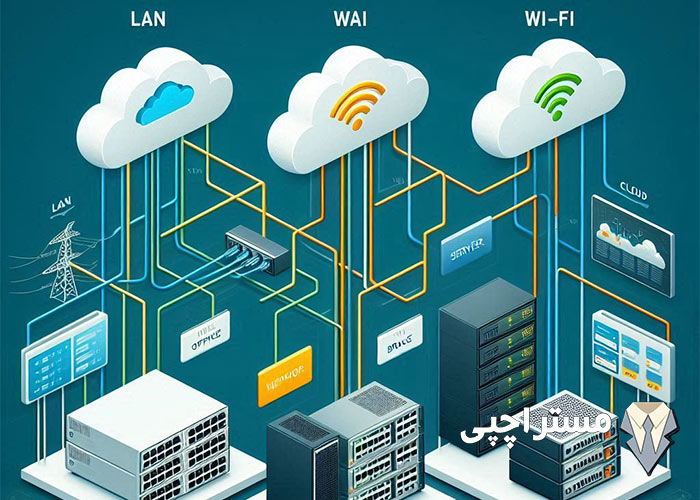


چه خوب